解锁 Excel 新技能:斜线单元格内容输入全攻略
目录
在制作 Excel 表格时,为了让表格结构更加清晰、信息呈现更丰富,我们有时会遇到需要在单元格内添加斜线并输入内容的情况,比如在表头单元格中,通过斜线将不同类别信息分开,像 “日期 / 星期”“姓名 / 班级” 等。那么,具体该如何操作呢?接下来就为大家详细介绍1种实用方法。

一、使用“设置单元格格式”添加斜线
1、选择单元格:首先,打开Excel表格,选中你想要添加斜线的单元格。
2、打开“设置单元格格式”对话框:右键点击选中的单元格,选择“设置单元格格式”,或者直接使用快捷键Ctrl+1打开该对话框。
3、添加斜线:在“设置单元格格式”对话框中,切换到“边框”选项卡。在这里,你可以看到各种边框样式,包括斜线。点击所需的斜线样式(通常位于对话框的右下角或中间位置),然后点击“确定”按钮。此时,选中的单元格中就会出现一条斜线。
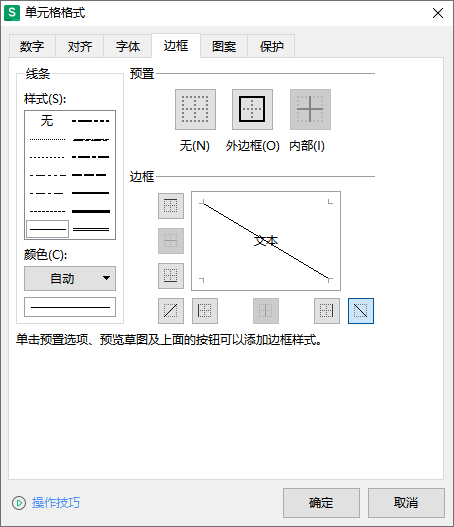
4、输入内容:在添加了斜线的单元格中,直接输入你想要的内容,比如“日期/项目”。如果需要调整文字位置,可以通过空格键或调整列宽、行高来手动对齐。
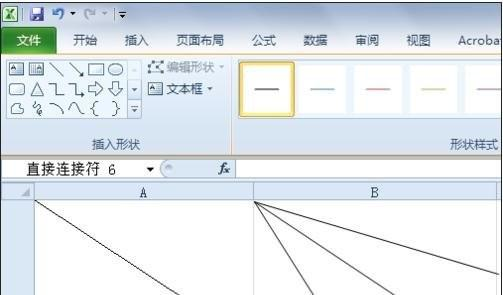
以上就是对Excel 单元格中添加斜线并输入内容的方法,如果在操作过程中您发现工具栏中的功能按钮都变成了灰色。这通常是因为文件设置了工作表保护。这时您可以点击工具栏中的“审阅”选项卡,然后选择“撤销工作表保护”。在弹出的对话框中输入Excel密码,即可取消保护并恢复编辑功能。
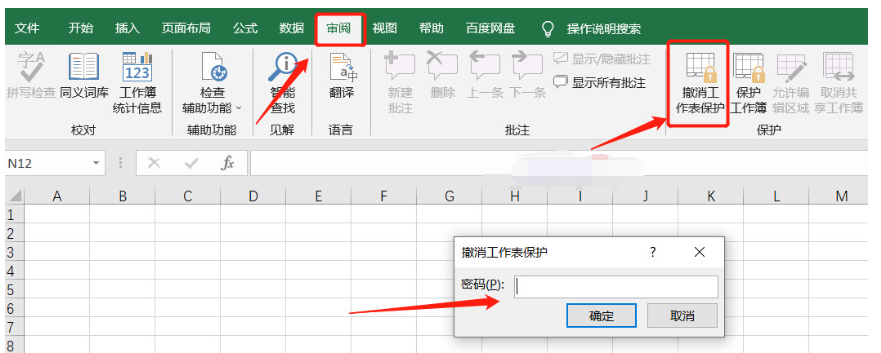
如果你忘记了Excel文件的密码或者不知道密码,导致无法取消工作表保护,那么你可以考虑使用专业的工具来帮助你撤销工作表保护。如:PassFab for Excel工具可以一键移除Excel编辑限制。
